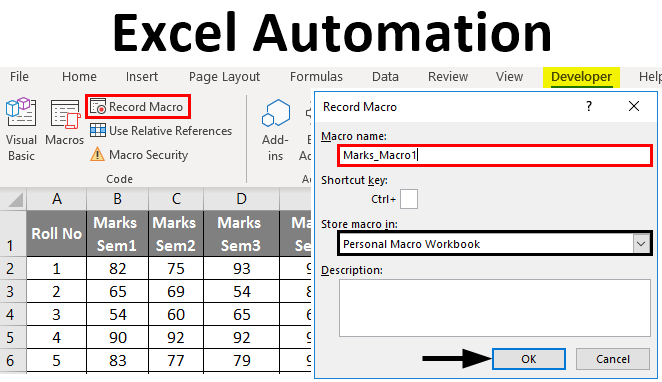contents
Excel gen yon pwisan, men an menm tan trè raman itilize, kapasite yo kreye sekans otomatik nan aksyon lè l sèvi avèk makro. Yon makro se yon fason ideyal soti si w ap fè fas ak menm kalite travay ki repete anpil fwa. Pou egzanp, pwosesis done oswa fòma dokiman dapre yon modèl estanda. Nan ka sa a, ou pa bezwen konesans nan lang pwogramasyon.
Èske ou deja kirye sou sa yon macro se ak kijan li fonksyone? Lè sa a, avèk fòs konviksyon ale pi devan - Lè sa a, nou pral etap pa etap fè tout pwosesis la nan kreye yon macro avèk ou.
Ki sa ki Macro?
Yon makro nan Microsoft Office (wi, fonksyonalite sa a travay menm jan an nan anpil aplikasyon nan pake Microsoft Office la) se yon kòd pwogram nan yon langaj pwogramasyon. Vizyèl Debaz pou Aplikasyon (VBA) ki estoke andedan dokiman an. Pou fè li pi klè, yon dokiman Microsoft Office ka konpare ak yon paj HTML, Lè sa a, yon macro se yon analogue nan Javascript. Ki sa ki Javascript ka fè ak done HTML nan yon paj wèb sanble anpil ak sa yon macro ka fè ak done nan yon dokiman Microsoft Office.
Macro yo ka fè prèske tout sa ou vle nan yon dokiman. Men kèk nan yo (yon ti pati):
- Aplike estil ak fòma.
- Fè plizyè operasyon ak done nimerik ak tèks.
- Sèvi ak sous done ekstèn (fichye baz done, dokiman tèks, elatriye)
- Kreye yon nouvo dokiman.
- Fè tout sa ki anwo yo nan nenpòt konbinezon.
Kreye yon macro - yon egzanp pratik
Pou egzanp, an n pran dosye ki pi komen an CSV. Sa a se yon tablo senp 10 × 20 plen ak nimewo ki soti nan 0 a 100 ak tit pou kolòn ak ranje. Travay nou an se vire seri done sa a nan yon tablo ki gen fòma prezan epi jenere total nan chak ranje.
Kòm deja mansyone, yon makro se kòd ki ekri nan langaj pwogramasyon VBA. Men, nan Excel, ou ka kreye yon pwogram san yo pa ekri yon liy nan kòd, ki nou pral fè kounye a.
Pou kreye yon makro, louvri Gade (Tapte) > Makro (Makro) > Dosye Macro (Anrejistreman makro...)
Bay makro ou yon non (pa gen espas) epi klike OK.
Apati moman sa a, TOUT aksyon ou yo ak dokiman an anrejistre: chanjman nan selil yo, defile nan tablo a, menm redimensionnement fenèt la.
Excel siyal ke mòd nan anrejistreman macro pèmèt nan de kote. Premyèman, nan meni an Makro (Macros) - olye de yon fisèl Dosye Macro (Anrejistreman yon makro...) liy parèt One Stop Anrejistreman (Sispann anrejistreman).
Dezyèmman, nan kwen ki pi ba gòch nan fenèt Excel la. Icône Sispann (ti kare) endike ke mòd anrejistreman makro a aktive. Klike sou li pral sispann anrejistreman. Kontrèman, lè mòd anrejistreman an pa pèmèt, gen yon icon pou pèmèt anrejistreman macro nan kote sa a. Klike sou li pral bay menm rezilta ak vire sou anrejistreman an nan meni an.
Kounye a ke mòd anrejistreman makro a pèmèt, ann ale nan travay nou an. Premye a tout, an n ajoute headers pou done rezime yo.
Apre sa, antre fòmil yo nan selil yo an akò ak non tit yo (yo bay varyant fòmil yo pou angle a ak vèsyon Excel, adrès selil yo toujou lèt ak chif Latin):
- =SÒM(B2:K2) or =SÒM(B2:K2)
- =MWAYÈN(B2:K2) or =СРЗНАЧ(B2:K2)
- =MIN(B2:K2) or =MIN(B2:K2)
- =MAX(B2:K2) or =MAX(B2:K2)
- =MEDYAN (B2:K2) or =MEDYAN (B2:K2)
Koulye a, chwazi selil yo ak fòmil epi kopye yo nan tout ranje tab nou an pa trenen manch otofill la.
Apre w fin ranpli etap sa a, chak ranje ta dwe gen total korespondan yo.
Apre sa, nou pral rezime rezilta yo pou tout tab la, pou sa nou fè kèk lòt operasyon matematik:
respektivman:
- =SÒM(L2:L21) or =SÒM(L2:L21)
- =MWAYÈN(B2:K21) or =СРЗНАЧ(B2:K21) – pou kalkile valè sa a, li nesesè pou pran egzakteman done inisyal tab la. Si ou pran mwayèn mwayèn yo pou ranje endividyèl yo, rezilta a pral diferan.
- =MIN(N2:N21) or =MIN(N2:N21)
- =MAX(O2:O21) or =MAX(O2:O21)
- =MEDYAN (B2:K21) or =MEDYAN (B2:K21) – nou konsidere itilize premye done tablo a, pou rezon ki endike anwo a.
Kounye a ke nou fini ak kalkil yo, an n fè kèk fòma. Premyèman, ann mete menm fòma ekspozisyon done pou tout selil yo. Chwazi tout selil sou fèy la, pou fè sa, sèvi ak chemen kout klavye a Ctrl + Aoswa klike sou icon nan Seleksyone tout, ki sitiye nan entèseksyon tit yo ranje ak kolòn. Lè sa a, klike sou Style vigil (Fòma Delimite) tab Akèy (Lakay).
Apre sa, chanje aparans kolòn ak tèt ranje yo:
- Style font fonse.
- Sant aliyman.
- Koulè ranpli.
Epi finalman, ann mete kanpe fòma total yo.
Men ki jan li ta dwe sanble nan fen a:
Si tout bagay kostim ou, sispann anrejistre makro a.
Felisitasyon! Ou jis anrejistre premye makro ou nan Excel tèt ou.
Pou itilize makro ki te pwodwi a, nou bezwen sove dokiman Excel la nan yon fòma ki sipòte makro. Premyèman, nou bezwen efase tout done ki nan tablo nou te kreye a, sa vle di fè li yon modèl vid. Reyalite a se ke nan lavni an, k ap travay ak modèl sa a, nou pral enpòte done ki pi resan ak enpòtan nan li.
Pou netwaye tout selil yo nan done, klike sou ikòn-dwat la Seleksyone tout, ki sitiye nan entèseksyon an nan tit yo ranje ak kolòn, epi nan meni an kontèks, chwazi Efase (Efase).
Koulye a, fèy nou an konplètman efase nan tout done, pandan y ap makro a rete anrejistre. Nou bezwen sove liv travay la kòm yon modèl Excel macro-pèmèt ki gen ekstansyon an XLTM.
Yon pwen enpòtan! Si ou sove fichye a ak ekstansyon an XLTX, Lè sa a, macro a pa pral travay nan li. By wout la, ou ka sove liv travay la kòm yon modèl Excel 97-2003, ki gen fòma a XLT, li sipòte tou makro.
Lè modèl la sove, ou ka san danje fèmen Excel.
Kouri yon Macro nan Excel
Anvan ou revele tout posiblite makro ou te kreye a, mwen panse li bon pou w peye atansyon sou yon koup nan pwen enpòtan konsènan makro an jeneral:
- Makro yo ka danjere.
- Li paragraf anvan an ankò.
Kòd VBA trè pwisan. An patikilye, li ka fè operasyon sou dosye deyò dokiman aktyèl la. Pou egzanp, yon makro ka efase oswa modifye nenpòt ki dosye nan yon katab Dokiman mwen yo. Pou rezon sa a, sèlman kouri epi pèmèt makro ki soti nan sous ou fè konfyans.
Pou kouri makro done-fòma nou an, louvri dosye modèl nou te kreye nan premye pati leson patikilye sa a. Si ou gen paramèt sekirite estanda, Lè sa a, lè ou louvri yon fichye, yon avètisman ap parèt anlè tablo a ke makro yo enfim, ak yon bouton pou pèmèt yo. Depi nou te fè modèl la tèt nou epi nou fè tèt nou konfyans, nou peze bouton an Pèmèt kontni (Enkli kontni).
Pwochen etap la se enpòte dènye done mete ajou nan dosye a CSV (ki baze sou yon dosye konsa, nou te kreye makro nou an).
Lè w enpòte done ki sòti nan yon dosye CSV, Excel ka mande w pou mete kèk paramèt pou w transfere done yo sou tab la kòrèkteman.
Lè enpòte a fini, ale nan meni an Makro (Macros) tab Gade (View) epi chwazi yon lòd Gade Macro (Makro).
Nan bwat dyalòg ki ouvè a, nou pral wè yon liy ak non makro nou an FormatData. Chwazi li epi klike kouri (Egzekite).
Lè makro a kòmanse kouri, ou pral wè kurseur tab la sote soti nan selil an selil. Apre kèk segonn, yo pral fè menm operasyon yo ak done yo kòm lè anrejistreman yon macro. Lè tout bagay pare, tab la ta dwe gade menm jan ak orijinal la ke nou fòma alamen, sèlman ak done diferan nan selil yo.
Ann gade anba kapo a: Ki jan yon macro travay?
Kòm mansyone plis pase yon fwa, yon makro se kòd pwogram nan yon langaj pwogramasyon. Vizyèl Debaz pou Aplikasyon (VBA). Lè ou aktive mòd anrejistreman macro, Excel aktyèlman anrejistre chak aksyon ou fè nan fòm VBA enstriksyon yo. Senpleman mete, Excel ekri kòd la pou ou.
Pou wè kòd pwogram sa a, ou bezwen nan meni an Makro (Macros) tab Gade (wè) klike Gade Macro (Macros) ak nan bwat dyalòg ki ouvè a, klike sou Edit (Chanjman).
Fenèt la ouvè. Vizyèl Debaz pou Aplikasyon, kote nou pral wè kòd pwogram makro nou anrejistre a. Wi, ou konprann kòrèkteman, isit la ou ka chanje kòd sa a e menm kreye yon nouvo makro. Aksyon ke nou te fè ak tablo a nan leson sa a ka anrejistre lè l sèvi avèk anrejistreman makro otomatik nan Excel. Men, makro ki pi konplèks, ak sekans byen branche ak lojik aksyon, mande pou pwogram manyèl.
Ann ajoute yon lòt etap nan travay nou an...
Imajine ke dosye done orijinal nou an done.csv se kreye otomatikman pa kèk pwosesis epi li toujou estoke sou disk nan menm kote a. Pa egzanp, C:Datadata.csv - chemen nan dosye a ak done mete ajou. Pwosesis la pou louvri fichye sa a ak enpòte done ki soti nan li kapab tou anrejistre nan yon makro:
- Louvri fichye modèl la kote nou te sove makro a - FormatData.
- Kreye yon nouvo makro ki rele LoadData.
- Pandan w ap anrejistre yon makro LoadData enpòte done ki soti nan dosye done.csv – jan nou te fè nan pati anvan an nan leson an.
- Lè enpòte a fini, sispann anrejistre makro a.
- Efase tout done ki soti nan selil yo.
- Sove fichye a kòm yon makro-pèmèt Excel modèl (XLTM ekstansyon).
Kidonk, lè w ap kouri modèl sa a, ou jwenn aksè a de makro - youn chaje done yo, lòt la fòma yo.
Si ou vle antre nan pwogramasyon, ou ka konbine aksyon yo nan de makro sa yo nan yon sèl - tou senpleman pa kopye kòd la soti nan LoadData nan kòmansman kòd la FormatData.